[已更新] 如何修復 Windows 10 更新錯誤 0x80244022
![[已更新] 如何修復 Windows 10 更新錯誤 0x80244022 [已更新] 如何修復 Windows 10 更新錯誤 0x80244022](https://luckytemplates.com/resources1/images2/image-2014-0408150524266.png)
為了解決 Windows 10 更新錯誤 0x80244022,請參考有效的解決方案,例如運行疑難解答、檢查網絡設定等。

Saint Row 4是一款令人驚嘆的開放世界遊戲,在遊戲玩家中非常受歡迎。但儘管如此受歡迎,仍有許多用戶報告了 Windows 10 中常見的 Saints Row IV 中的各種問題和錯誤。
好吧,通常遊戲發佈時帶有小錯誤和問題,這會導致崩潰和凍結等問題。而動作冒險遊戲《Saints Row IV 》也有一些小故障和錯誤會打斷整個遊戲。
發現用戶報告了Saints Row 4 不兼容問題、在遊戲過程中或加載時崩潰、滯後、凍結、運行緩慢、音頻問題和許多其他問題。
但是,所有這些Saints Row IV 錯誤、問題和錯誤都將通過遵循某些調整得到修復。在本文中查看多個問題,以修復遊戲中的各種問題和錯誤,並提高 Saints Row 4 的性能。
但在進一步移動之前,請驗證運行遊戲的系統要求。如果您的系統不滿足最低系統要求,這可能是面臨 Saints Row IV 問題的原因
系統要求:
推薦要求:
最低系統要求:
如何修復 Saint Row 4 錯誤:

1:Saints Row 4 無法安裝:
這是 PC 遊戲玩家報告的第一個問題 - The Saints Row 4 無法安裝。 在這裡你可以嘗試一些技巧來修復 Saints Row 4 無法安裝。
解決方案:這可能是安全問題或防病毒軟件阻止了遊戲的安裝。因此,只需禁用防病毒程序,然後重試。
如果仍然無法安裝遊戲,那麼這可能是 DVD 有問題。所以嘗試用柔軟的棉布清潔 DVD,然後再試一次。
否則,如果您使用下載 ISO 和設置文件安裝遊戲,下載可能會損壞。所以,嘗試重新下載它。
請注意:每當安裝過程失敗並且您再次開始安裝時,請確保首先從“Program File”目錄以及“My Documents”文件夾中刪除所有安裝文件。接下來,重新啟動PC,然後開始安裝。
2:Saints Row 4“不斷凍結”
Saints Row 4 隨機凍結是許多用戶在玩遊戲時報告的常見問題。有些人報告說遊戲在加載屏幕 或遊戲過程中凍結。
好吧,這很煩人,但可以在遵循一些可能的解決方案後解決:
解決方案:您需要一一嚐試解決Saints Row 4凍結問題的各種解決方案:
3:“Saints Row 4 錯誤消息:光盤不可讀”
在玩遊戲時,它會在遊戲機上出現“Disc Unreadable”錯誤消息而崩潰,這是 Saint Row IV 遊戲的另一個令人惱火的問題。
解決方案:您可以嘗試一些方法來解決此問題。好吧,該解決方案僅對Xbox One、Xbox 360、PS4、PS3、Wii U用戶有效。
首先,彈出光盤並清潔 Saints Row 4 光盤可能存在的灰塵或碎屑,然後將其插入。現在檢查光盤不可讀問題是否已解決。
4:聖徒第 4 行在 Windows 10 上崩潰
Saints Row 4 崩潰問題很常見,大多數用戶在啟動新遊戲時報告遊戲崩潰,Saints Row 4 在啟動時崩潰等等。
好吧,這是高端圖形遊戲中的常見問題,解決此問題嘗試一些解決方案。
解決方案:沒有適合您的確切解決方案,請一一嚐試多種解決方案以擺脫 Saints Row 4 Constant 崩潰問題:
或者,您也可以使用Driver Easy, 它將處理所有系統驅動程序的問題並自動更新它們。
5:Saints Row 4黑屏問題:
Saints Row IV 黑屏問題是另一個令人惱火的問題,通常由於過時的圖形驅動程序、任何文件被防病毒軟件阻止或其他程序與遊戲衝突而出現。
解決方法:嘗試一一解決Saints Row 4中的黑屏問題。
我希望現在 Saints Row IV 黑屏問題得到解決,但如果沒有,則執行卸載遊戲,清理所有目錄並重新安裝遊戲。
6:Saints Row 4 沒有聲音或聲音口吃問題:
這不是很常見的問題,很少有用戶報告 Saints Row 4 音頻問題。嘗試給定的修復程序來修復聲音/音頻問題。
解決方案:要解決此問題,首先從製造商的網站更新音頻或聲音驅動程序或下載最新的驅動程序。或者檢查您的系統是否正在運行最新的 DirectX。
希望在此之後聲音問題得到解決,但如果沒有,那麼您需要降低聲音加速,為此按Win+R > 在運行框中鍵入dxdiag >按 Enter。並在打開的對話框中轉到聲音選項卡> 減少聲音加速。
如果問題仍然存在,請轉到控制面板 > 硬件和聲音 > 聲音 > 通信選項卡 >單擊“什麼都不做”並應用 > 確定。就是這樣,Saints Row 4 中的聲音問題已解決。
7:Saints Row 4 滯後和低 FPS 問題:
Saints Row IV 是一款高圖形遊戲,這就是導致低 FPS 或滯後問題的原因。如果在支付 Saints Row 4 時遇到這些惱人的問題並嘗試給定的解決方案:
解決方案:檢查您是否有足夠的資源來輕鬆運行遊戲。如果沒有,則通過終止不需要的進程來釋放資源。並確保您的互聯網連接正常,因為這可能會中斷遊戲並導致滯後問題。
其次,打開顯卡控制面板並通過禁用垂直同步和抗鋸齒來降低設置。
或者在 Saints Row 4 遊戲中按Alt+Tab 或 Ctrl+Alt+Tab打開任務管理器 > 單擊進程選項卡,找到並右鍵單擊遊戲的相應進程 > 單擊選擇優先級 > 將其設置為高或實時。並繼續玩你的遊戲。
我希望 Saints Row IV 滯後或低 FPS 問題得到解決。
但是,如果您仍然面臨低 FPS 問題、卡頓問題或無法遵循上述手動解決方案,請使用Game Booster來增強低 FPS 並改善遊戲體驗。
8:Saints Row IV 無法在 Steam 上保存遊戲:
許多 Steam 遊戲玩家在玩 Saint Row 4 時報告了此問題。嗯,通過以下一些簡單的調整也可以解決此問題。
解決方案:按照以下步驟修復無法在 Steam 上保存 Saints Row 4:
現在開始遊戲並嘗試保存進度,這將毫無問題地保存文件。
修復一些 Saints Row 4 安裝錯誤:
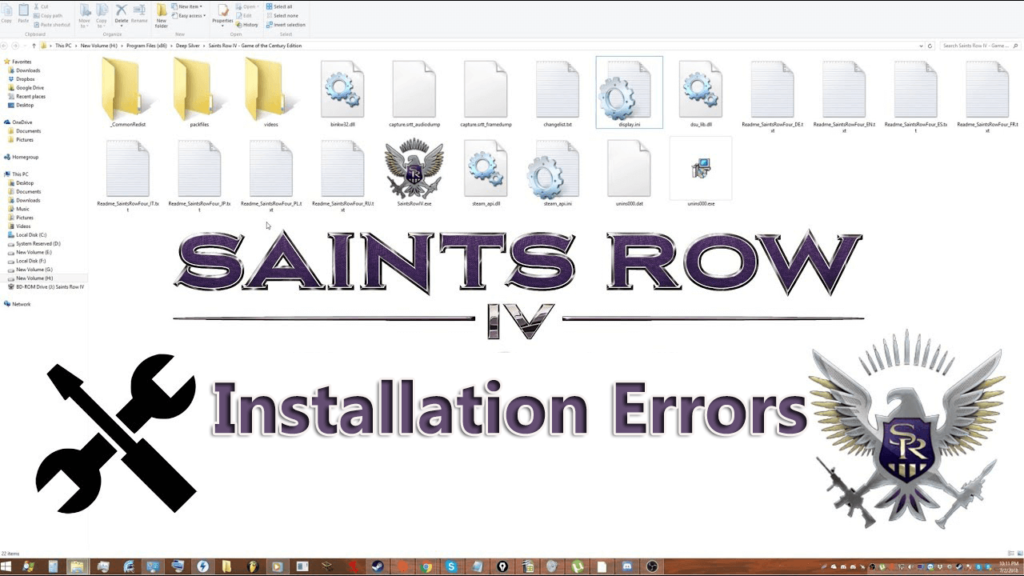
用戶在嘗試安裝遊戲時會遇到許多 Saints Row IV 安裝錯誤。在這裡,我列出了一些常見的 Saints Row 4 安裝錯誤以及可能的解決方案。下面來看看Saints Row 4中常見的安裝錯誤並嘗試解決方法:
#1:錯誤:“無法安裝 Saints Row IV PC”
這是我們在安裝許多視頻遊戲或應用程序時遇到的常見錯誤消息。好吧,這個問題沒有確切的原因。
但要修復它,您需要檢查最低系統要求、更新設備驅動程序並安裝最新的 DirectX 版本。完成此操作後,刪除 Saints Row IV 安裝文件夾和文件 > 重新啟動系統並再次運行安裝程序。
這樣做將幫助您修復 Saints Row 4 安裝錯誤,並輕鬆安裝遊戲。
#2:錯誤:“應用程序未能正確初始化”
這是另一個 Saints Row IV 安裝錯誤。它可以通過下載和安裝“Microsoft Visual Runtime Libraries”輕鬆修復。
它的大小為5MB,您可以從Microsoft 官方網站下載。
#3 錯誤:“Saints Row IV PC 安裝失敗,無法安裝”
此錯誤也很常見,並且出現在許多遊戲和應用程序安裝中。許多遊戲玩家在他們的 Windows 操作系統上安裝 Saints Row 4 時報告了這一點。
該錯誤是由於 Microsoft C++ 的錯誤而出現的。所以這裡你需要用微軟 C++ 來驗證這個 bug。為此,請轉到控制面板 > 卸載程序 > 添加和刪除程序 > 並卸載 C++。
請注意:您可能會在“添加和刪除”列表中找到一個或多個Microsoft C++實例。您需要刪除所有這些,並在完成下載後重新安裝。重啟並開始安裝遊戲。
結論:
所以,這都是關於 Saints Row IV 遊戲錯誤的全部內容。好吧,我已經完成了我的工作,現在輪到你檢查你的問題並遵循給出的解決方案了。
據估計,在遵循給定的修復程序後,您可以輕鬆暢玩 Saints Row 4 遊戲而不會出現任何錯誤。
此外,如果您希望增強 Windows 系統性能或修復常見的 PC 錯誤,請隨時使用 100% 安全的 PC 修復工具掃描您的系統。這是專業推薦的解決方案,能夠修復各種問題和錯誤,幫助操作系統更好地運行。
此外,如果您有任何問題、疑問、評論,請隨時與我們分享。

購買 PS4 或 PS5 遊戲實體副本的玩家遇到標記為 CE-107880-4 的錯誤,無法安裝附加組件。這包括 Idols Anarchy Pack 的預購獎勵代碼,其中包含遊戲內獎勵物品。
不幸的是,目前似乎還 沒有修復這個錯誤 ,因此玩家必須暫時在沒有任何附加組件的情況下繼續遊戲,或者在最壞的情況下切換到不同的控制台。如果您找到任何方法來修復此錯誤,請給我們留下評論並提供解決方案。
為了解決 Windows 10 更新錯誤 0x80244022,請參考有效的解決方案,例如運行疑難解答、檢查網絡設定等。
唯一比觀看 Disney+ 更好的是和朋友一起觀看。通過本指南了解如何在 Discord 上流式傳輸 Disney+。
閱讀完整指南以了解如何解決 Windows 10 和 11 上的 Hamachi 無法獲取適配器配置錯誤,解決方案包括更新驅動程序、防火牆設置等
了解修復 REGISTRY_ERROR 藍屏錯誤 (0x00000051) 的有效方法,解決 Windows 系統中遇到的註冊表錯誤。
在 Roku 上調整聲音比使用遙控器向上或向下移動更多。以下是如何在 Roku 上更改音量的完整指南。
在 Roblox 中被禁止或踢出遊戲的錯誤代碼 267,按照以下簡單解決方案輕鬆解決...
面對 Rust 在啟動或加載時不斷崩潰,然後按照給出的修復並輕鬆停止 Rust 崩潰問題...
如果在 Windows 10 中遇到 Driver WudfRd failed to load 錯誤,事件 ID 為 219,請遵循此處給出的修復並有效解決錯誤 219。
發現修復此處給出的 Windows 10 和 11 上的未知軟件異常 (0xe0434352) 錯誤的可能解決方案
想知道如何修復 GTA 5 中的腳本掛鉤 V 嚴重錯誤,然後按照更新腳本掛鉤應用程序等修復,重新安裝 GTA 5 和其他




![如何修復 Roblox 錯誤代碼 267 [7 簡單修復] 如何修復 Roblox 錯誤代碼 267 [7 簡單修復]](https://luckytemplates.com/resources1/images2/image-6174-0408150822616.png)
![[已解決] 如何解決 Rust 不斷崩潰的問題? [已解決] 如何解決 Rust 不斷崩潰的問題?](https://luckytemplates.com/resources1/images2/image-6970-0408150808350.png)
![[已修復] 驅動程序 WudfRd 在 Windows 10 中無法加載錯誤 219 [已修復] 驅動程序 WudfRd 在 Windows 10 中無法加載錯誤 219](https://luckytemplates.com/resources1/images2/image-6470-0408150512313.jpg)

![[已解決] Grand Theft Auto V 中的“Script Hook V 嚴重錯誤” [已解決] Grand Theft Auto V 中的“Script Hook V 嚴重錯誤”](https://luckytemplates.com/resources1/images2/image-225-0408151048736.png)